Android实现过渡动画和引导页
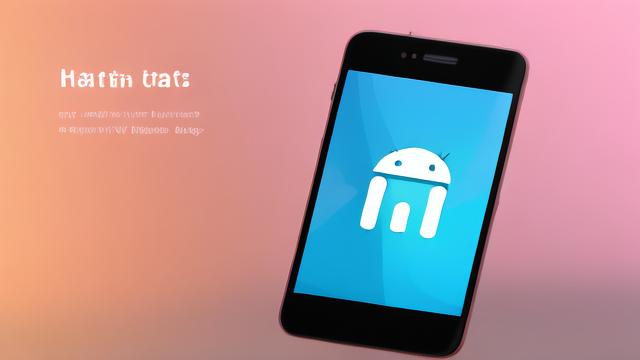
在Android开发中,实现过渡动画和引导页是提升用户体验的重要手段,本文将详细介绍如何在Android应用中实现这些功能,并判断是否第一次启动App。
一、实现过渡动画
1. 使用Activity的过渡动画
在Android中,可以使用overridePendingTransition()方法来实现Activity之间的过渡动画,以下是一个简单的示例:
Intent intent = new Intent(CurrentActivity.this, NextActivity.class); startActivity(intent); overridePendingTransition(R.anim.slide_in_right, R.anim.slide_out_left);
R.anim.slide_in_right和R.anim.slide_out_left分别是进入和退出的动画资源文件。
2. 使用Fragment的过渡动画
对于Fragment之间的过渡动画,可以使用FragmentTransaction的setCustomAnimations()方法:
Fragment fragment = new ExampleFragment(); FragmentTransaction transaction = getSupportFragmentManager().beginTransaction(); transaction.replace(R.id.fragment_container, fragment); transaction.setCustomAnimations(R.anim.slide_in_right, R.anim.slide_out_left); transaction.commit();
二、实现引导页
引导页通常用于向用户展示应用的主要功能和操作方法,在Android中,可以使用ViewPager和Fragment来实现引导页。

1. 创建引导页布局
需要为引导页创建一个布局文件,例如onboarding_item.xml:
<LinearLayout xmlns:android="http://schemas.android.com/apk/res/android"
android:layout_width="match_parent"
android:layout_height="match_parent"
android:orientation="vertical">
<ImageView
android:id="@+id/onboarding_image"
android:layout_width="wrap_content"
android:layout_height="wrap_content"
android:src="@drawable/ic_launcher"/>
<TextView
android:id="@+id/onboarding_text"
android:layout_width="wrap_content"
android:layout_height="wrap_content"
android:text="Welcome to the app!" />
</LinearLayout>2. 创建引导页Adapter
创建一个Adapter来管理引导页的内容:
public class OnboardingAdapter extends FragmentStatePagerAdapter {
private List<String> titles;
private List<Integer> images;
public OnboardingAdapter(FragmentManager fm, List<String> titles, List<Integer> images) {
super(fm);
this.titles = titles;
this.images = images;
}
@Override
public Fragment getItem(int position) {
return new OnboardingFragment();
}
@Override
public int getCount() {
return titles.size();
}
}3. 创建引导页Fragment
创建一个Fragment来显示引导页的内容:
public class OnboardingFragment extends Fragment {
private TextView textView;
private ImageView imageView;
@Nullable
@Override
public View onCreateView(@NonNull LayoutInflater inflater, @Nullable ViewGroup container, @Nullable Bundle savedInstanceState) {
View view = inflater.inflate(R.layout.onboarding_item, container, false);
textView = view.findViewById(R.id.onboarding_text);
imageView = view.findViewById(R.id.onboarding_image);
return view;
}
@Override
public void onViewCreated(@NonNull View view, @Nullable Bundle savedInstanceState) {
super.onViewCreated(view, savedInstanceState);
// 根据位置设置文本和图片
int position = getArguments().getInt("position");
textView.setText(titles.get(position));
imageView.setImageResource(images.get(position));
}
}4. 在Activity中使用ViewPager和Adapter
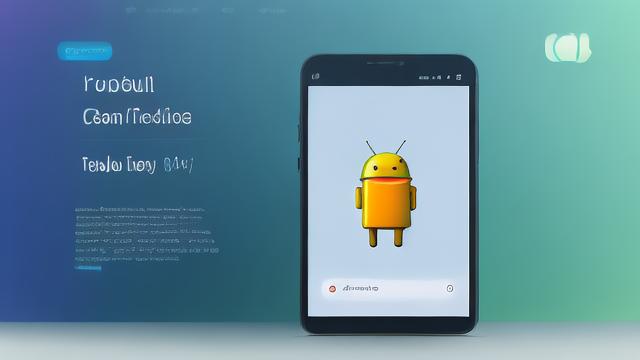
在Activity中使用ViewPager和Adapter来显示引导页:
public class OnboardingActivity extends AppCompatActivity {
private ViewPager viewPager;
private OnboardingAdapter adapter;
private List<String> titles = Arrays.asList("Title 1", "Title 2", "Title 3");
private List<Integer> images = Arrays.asList(R.drawable.ic_launcher, R.drawable.ic_launcher, R.drawable.ic_launcher);
@Override
protected void onCreate(Bundle savedInstanceState) {
super.onCreate(savedInstanceState);
setContentView(R.layout.activity_onboarding);
viewPager = findViewById(R.id.viewPager);
adapter = new OnboardingAdapter(getSupportFragmentManager(), titles, images);
viewPager.setAdapter(adapter);
}
}三、判断是否第一次启动App
为了判断应用是否是第一次启动,可以使用SharedPreferences来存储一个标志位。
1. 在启动时检查标志位
在应用启动时,检查SharedPreferences中的标志位:
SharedPreferences preferences = getSharedPreferences("app_prefs", MODE_PRIVATE);
boolean isFirstRun = preferences.getBoolean("isFirstRun", true);2. 设置标志位
如果应用是第一次启动,设置标志位为false:
if (isFirstRun) {
// 执行第一次启动的逻辑,如显示引导页等
SharedPreferences.Editor editor = preferences.edit();
editor.putBoolean("isFirstRun", false);
editor.apply();
} else {
// 执行非第一次启动的逻辑,如直接进入主界面等
}通过以上步骤,我们可以在Android应用中实现过渡动画和引导页,并判断应用是否是第一次启动,这些功能的实现可以大大提升用户体验,使应用更加友好和易用。
各位小伙伴们,我刚刚为大家分享了有关“Android实现过渡动画、引导页 Android判断是否第一次启动App”的知识,希望对你们有所帮助。如果您还有其他相关问题需要解决,欢迎随时提出哦!